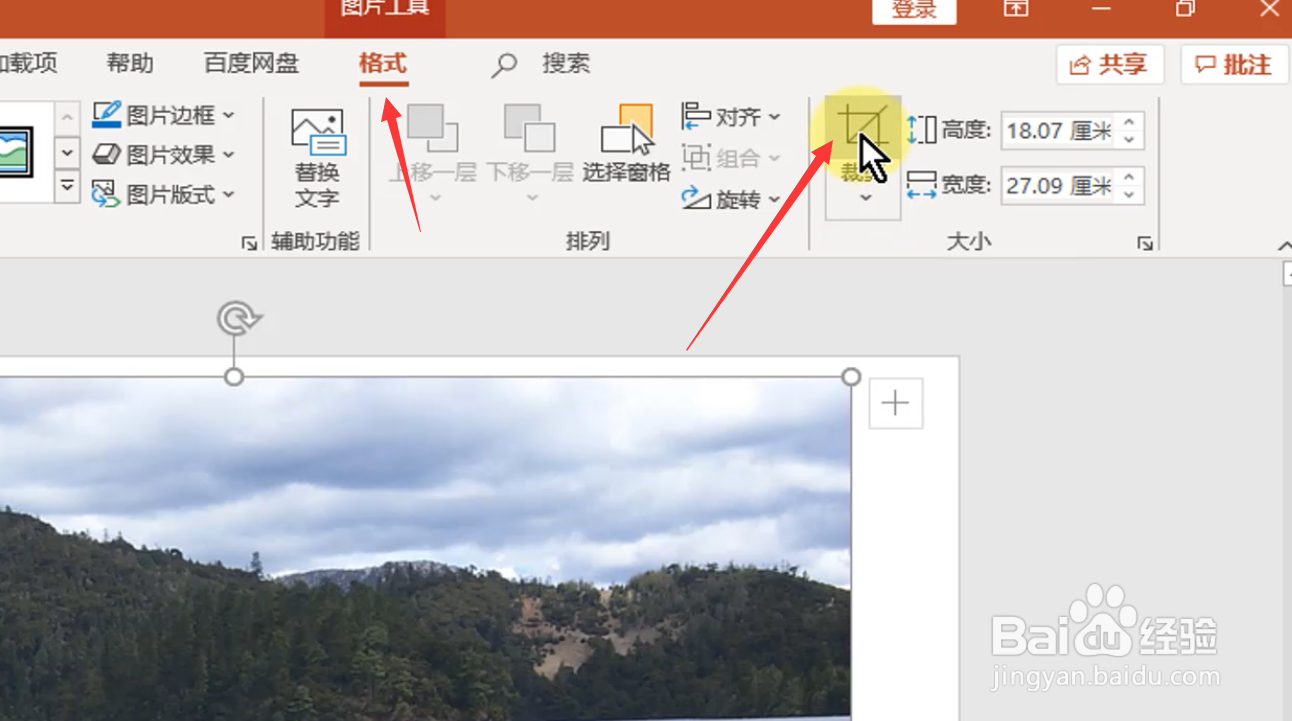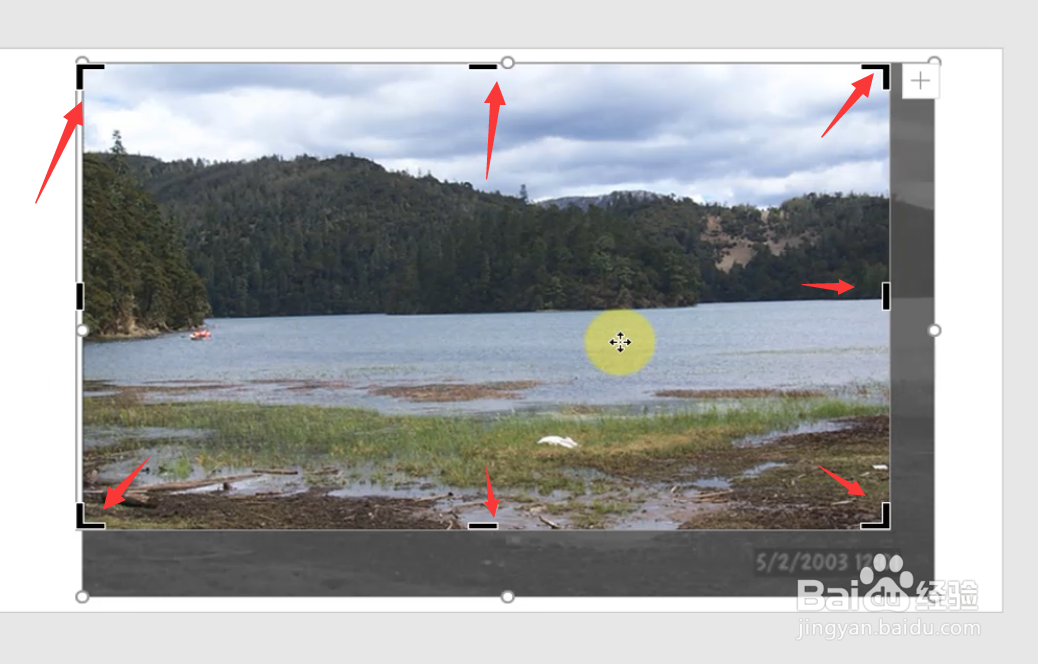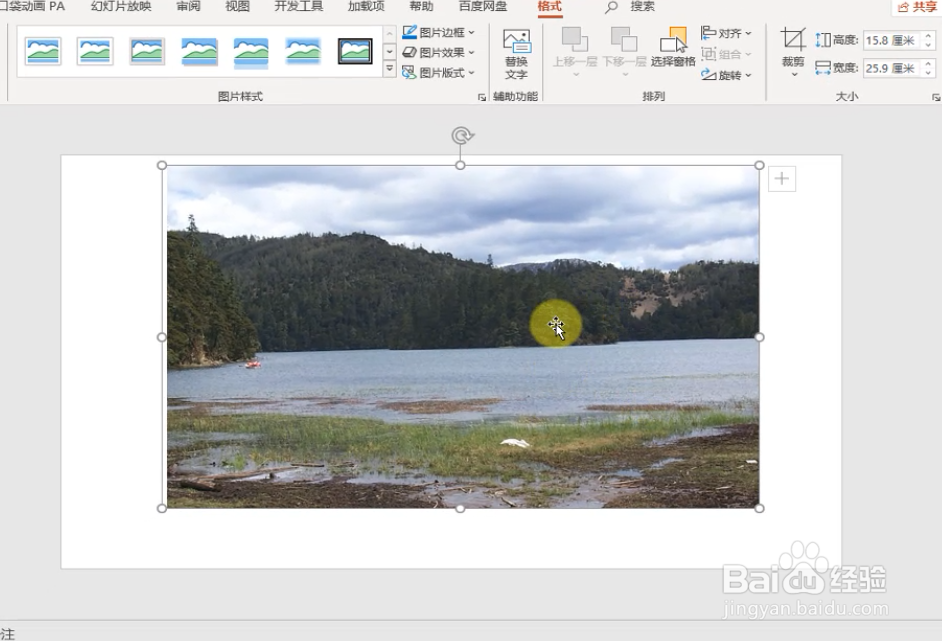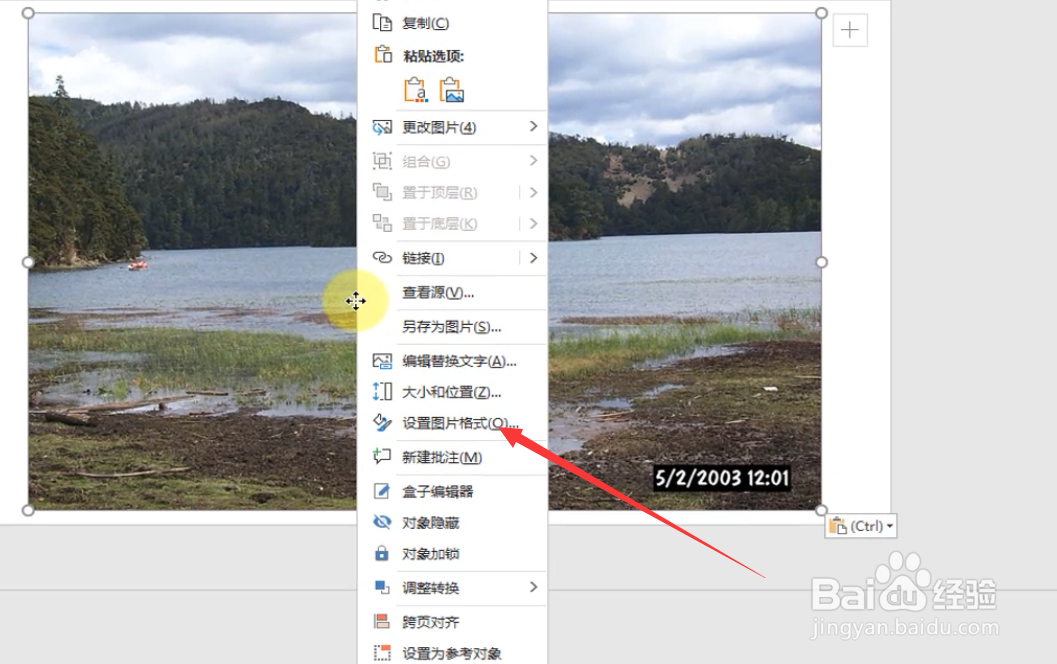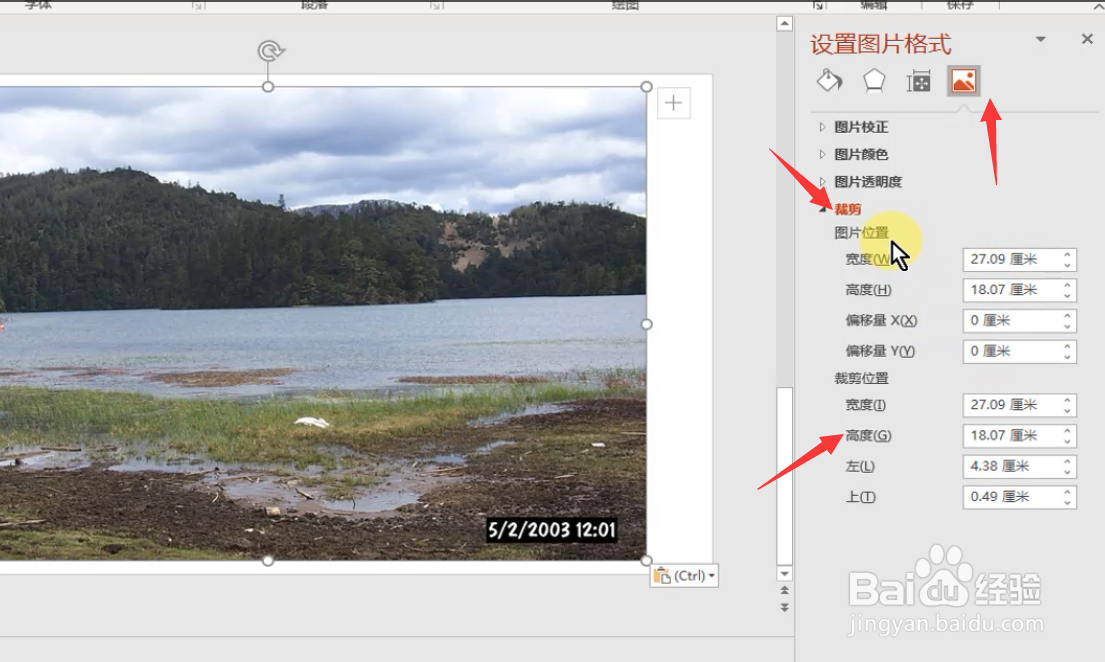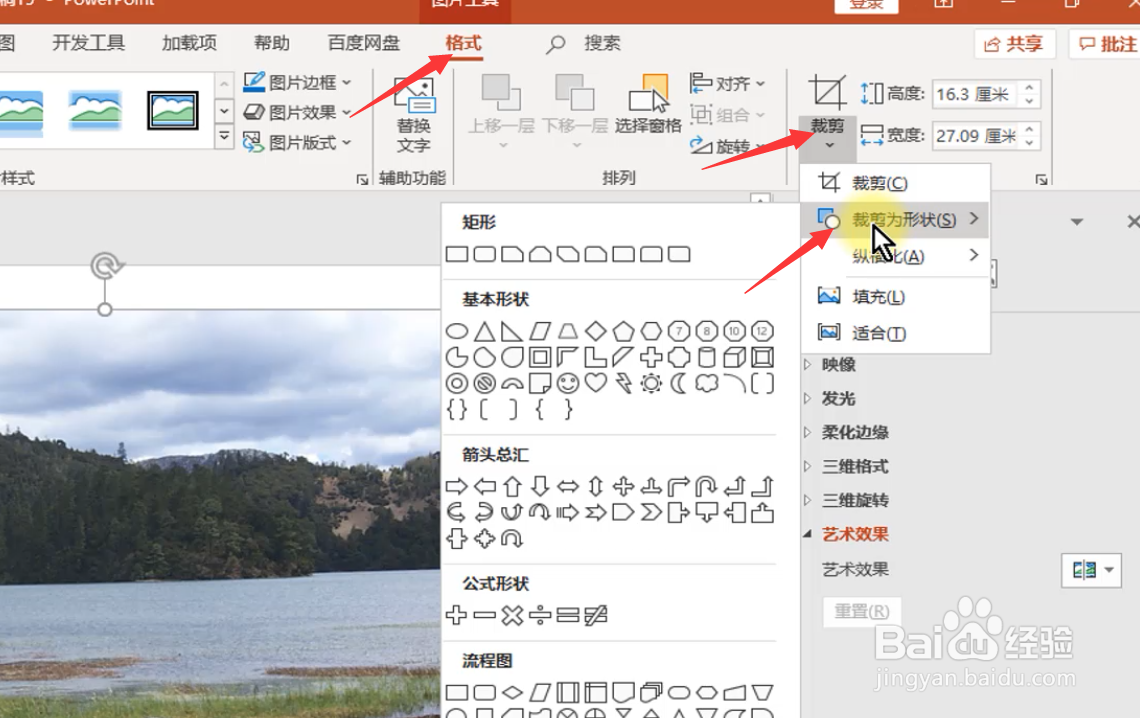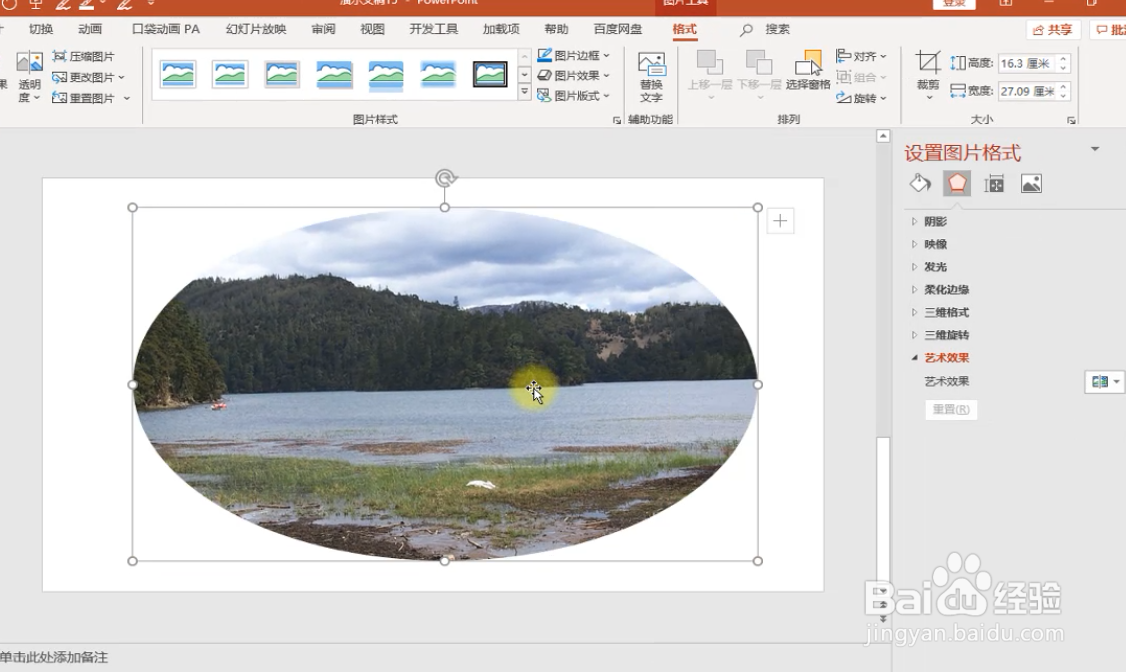PPT2016中如何拖拽裁剪和精确裁剪图片
1、在幻灯片中插入图片,选中图片,然后点上面的“格式”选项卡中的“裁剪”。
2、这时图片上就会出现八个裁剪控制点,用鼠标对这些控制点进行拖拽,就可以对图片的裁剪。
3、裁剪完成后,按ESC键,即可完成对图片的裁剪。
4、另一种精确裁剪的方法,是在选中图片后,按下右键,在快捷菜单中点“设置图片格式”。
5、这时会出现“设置图片坼黉赞楞格式”窗格,在这里找到“图片”下面的“裁剪”。这里有八个参数,前面四个是图片的图片位置参数,后面四个是裁剪位置参数。
6、比如我们将“裁剪位置”下面的“宽度”值调小,就可以将图片的下面裁剪一部分。
7、另外,在图片的裁剪中,还有一个很的意思的功能,茧盯璜阝就中把图片裁剪成形状。选中图片,点“格式”中“裁剪”下面的小三角,就会现出“裁剪为形状”,然后选择一个需要的形状。
8、这样图片就按这个形状被裁剪了。
声明:本网站引用、摘录或转载内容仅供网站访问者交流或参考,不代表本站立场,如存在版权或非法内容,请联系站长删除,联系邮箱:site.kefu@qq.com。
阅读量:40
阅读量:30
阅读量:62
阅读量:52
阅读量:69